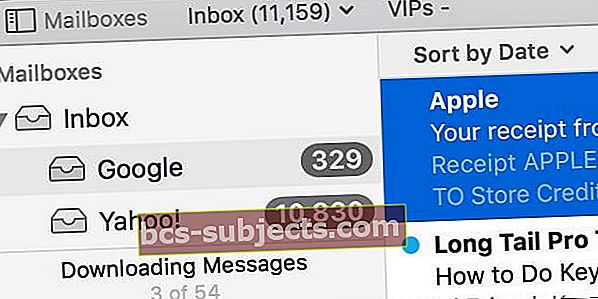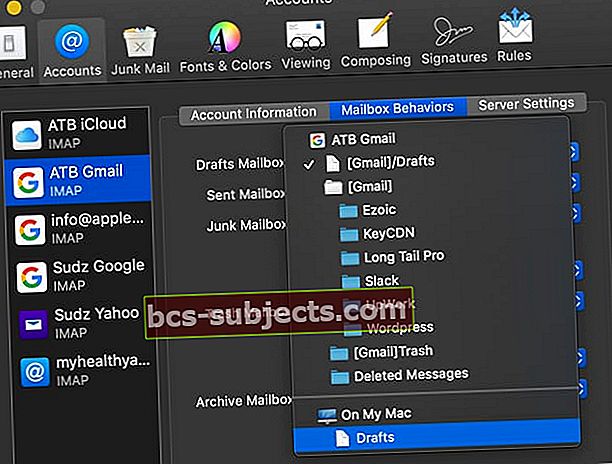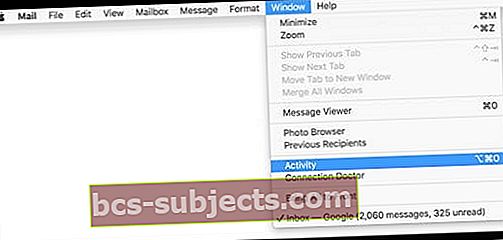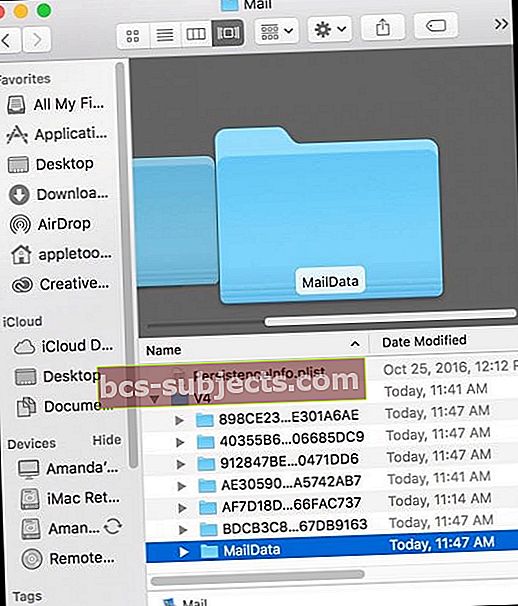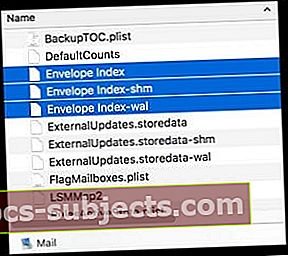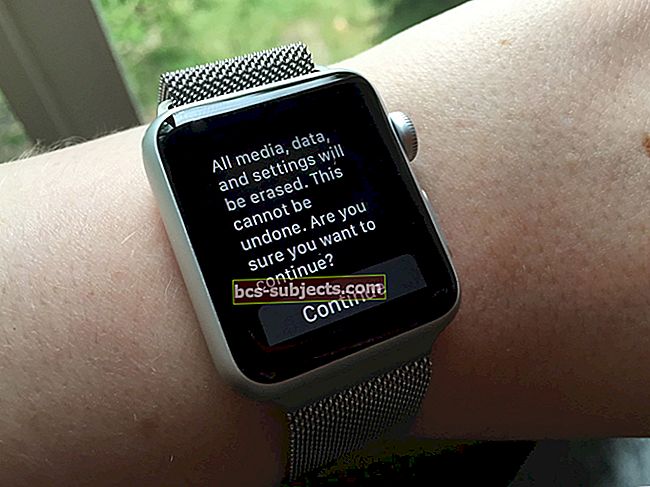Kui hakkate märkama, et teie Maci rakendus Mail laadib alati alla ja näitab pidevalt või sageli teadet „Sõnumite allalaadimine”, pole te üksi.
Nii OSX-i kui ka macOS-i kasutajad teatavad sellest probleemist oma rakendusega Mail. Õnneks teevad mõned parandused trikki ja panevad teie Maci rakenduse Mail üles ja toimivad normaalselt, ilma et oleks enam vigu sõnumite allalaadimisel.
- Taaskäivitage rakendus Mail, hoides samal ajal klahvi Shift klahvi
- Muutke oma postkonto mustandite postkasti käitumise salvestamise seade suvandiks Minu Mac
- Pange oma e-posti konto ajutiselt võrguühenduseta ja seejärel viige nad uuesti võrku
- Eemaldage e-posti konto ja lisage see siis uuesti
- Proovige oma postkasti uuesti üles ehitada ja uuesti luua
E-posti rakenduse allalaadimine: mõnikord on see normaalne!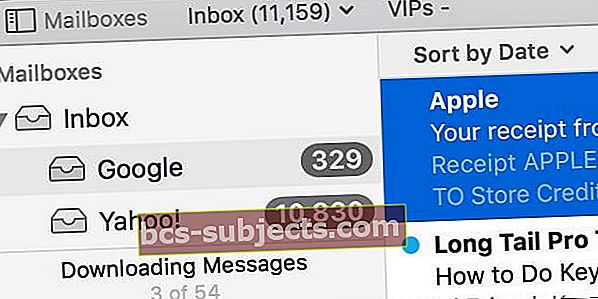
Esiteks, kui jälgite seda allalaaditavat sõnumit rakenduse Mail külgriba vasakus alanurgas ja see on seal ainult suhteliselt lühikest aega, on see normaalne.
See sõnum tähendab, et teie rakendus Mail sünkroonib teie erinevaid e-posti kontosid.
Kuigi see kasutab terminit allalaadimine, kontrollib see tegelikult kontode vahelist sünkroonimist. Niisiis, siin on tarkuse sõnad: IGNORE IT.
E-posti rakenduse allalaadimine: majapidamine
Enne tõrkeotsingut tehke need toimingud. Need võivad teie probleemi lahendada ja kui ei, siis valmistavad teie meili parandamiseks ette.
Ettevalmistusnõuanded
- Kustutage kõik kaustades Kustutatud üksused ja Rämpspost (rämpspost) olevad kirjad
- Kustutage kõik postitused, mida te enam ei vaja, oma postkastist ja muudest postkastidest
- Kui võimalik, värskendage Maili uusimale versioonile
Muutke kohta, kus e-post teie mustandeid salvestab
Üsna paljud meie lugejad märkisid, et kui nad muutsid oma mustandite salvestamise asukohta, hakkas Mail App normaalselt töötama.
Muutke Apple'i Mac Maili rakenduse mustandisätteid
- Avage Mail
- Minema Apple'i menüü> Eelistused> Kontod
- Valige e-posti konto
- Valige vahekaart Postkasti käitumine
- Muuda Mustandite postkast kuni Minu Macis ja vali Mustandid rippmenüü valikutest
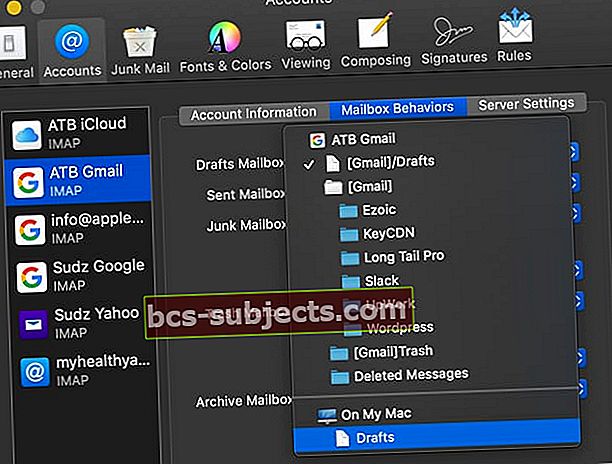
E-posti rakenduse alati allalaadimise tõrkeotsing
Laadige e-posti rakendus uuesti sisse
Sulgege rakendus Mail, valides Mail> Sule kiri. Seejärel taaskäivitage rakendus Mail, hoides samal ajal klaviatuuril klahvi Shift. See toiming sunnib Maili avama ilma probleemseid teateid kuvamata.
Võtke konto võrguühenduseta
Kuid kui teie probleem on rohkem kui ainult see sõnum, peate oma uurimisoskused proovile panema. Kõigepealt proovige seda olukorda parandada oma e-posti konto võrguühenduseta.
Kui teie meilirakendus on avatud, navigeerige menüüribale ja valige Postkast. Valige sellest rippmenüüst Võta kõik kontod võrguühenduseta.
Kui see on lõpule jõudnud, naaske sellesse menüüsse ja valige seekord Võtke kõik kontod võrgus. Vaadake, kas see lahendab probleemi.
Lülitage probleemne konto välja ja uuesti sisse
Kui ei, siis kontrollige ja vaadake, kas see probleem esineb ühel kindlal kontol või kõigil teie e-posti kontodel. Kui see toimub ainult ühel teie kontol, lülitage see konto välja ja lisage see uuesti sisse.
Tehke seda minnes Mail> Kontod või Apple'i menüü> Süsteemieelistused> Interneti-kontod.
Seejärel valige vasakult paanilt oma probleemne konto ja valige miinusmärk.
Näete teadet, milles soovite kustutada selle konto kõigist arvutitest, kasutades iCloudi võtmehoidjat (kui see on asjakohane), valige „Lülita konto välja”.
Kui konto on välja lülitatud, lülitage see uuesti sisse, valides konto, mis on nüüd loetletud passiivsena, ja märkige ruut Maili kõrval (ja kõik muu, mida soovite sünkroonida, näiteks kontaktid, kalendrid jne).
Vaadake Activity Monitori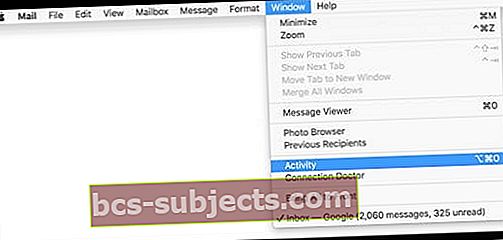
Kui teie e-posti rakendus on avatud, navigeerige menüüribale ja valige aken. Valige rippmenüüs Aken Aktiivsus (või vajutage Option + Command + 0.)
Valides Aktiivsus, kuvatakse väike aktiivsusmonitor, kus on loetletud kõik praegu alla laaditavad sõnumid.
Mõnikord peatate teie MacBook suure allalaadimise, et säästa energiat, kui teie MacBook kasutab akut. Sel juhul klõpsake allalaadimise jätkamiseks nuppu Activity Monitor.
Ehitage see uuesti üles
Kui teie probleem ei olnud peatatud allalaadimine, proovige oma postkast uuesti üles ehitada ja uuesti luua. Kõige parem on ENNE ümberehitamist kustutada kõik meilid, mis on prügikastis ja rämpsposti kaustades.
Postkasti ümberehitamine uuendab selles sisalduvate sõnumite loendit. Ümberehitamine:
- Valige postkast Mail külgribalt
- Valige Postkast> Taasta
Postkastide ümberehitamine võtab palju aega ja kui olete alustanud, pole pausi ega peatusnuppu, seega jätkake ettevaatlikult.
Lisaks peate neid kahte sammu kordama iga oma postkasti puhul.
IMAP- või Exchange'i kontode postkastide ümberehitamisel eemaldatakse kõigepealt kõik arvutisse kohapeal salvestatud sõnumid JA manused ning laaditakse seejärel meiliserveritest uuesti Maci alla.
See tähendab, et kasutate palju oma võrgu ribalaiust.
KA võib teie postkast tunduda tühi, kuni allalaadimine on lõpule jõudnud - see on normaalne.
Uuendage oma e-kiri
Kui olete uuesti üles ehitanud, vaadake ringi oma rakenduses Mail ja postkastides. Kui teil on endiselt probleeme sõnumite allalaadimisega, Maili käivitamine ebaõnnestub või on mingeid muid probleeme, on aeg proovida käsitsi taasesitamist.
Suurim erinevus reindeksimise ja ümberehitamise vahel seisneb selles, et kui ümberehitamine võimaldab kasutajatel valida üksikud ümberehitatavad postkastid, mõjutab reindeksimine KÕIKI postkaste.
Reindeksimine on tõepoolest tuumavõimalus. See on viimane peatus, kui Mail ei reageeri nii palju, et töötab vaevu, otsingufunktsioon ei tööta õigesti või rakendus Mail ei käivitu üldse. Nii et jällegi jälgi ettevaatlikult.
ReIndexi Mac Maili
- Sulgege meilirakendus
- Looge oma töölaual kaust nimega OLDMailData
- Minge Finderisse
- Finderi menüüribalt
- Vajutage ja hoidke all tõstuklahvi (või mõnel Mac-il Option-klahvi)
- Valige Mine> Raamatukogu
- Leidke kaust Mail
- Leidke kaust pealkirjaga “V”, millele järgneb number (minu näites V4)
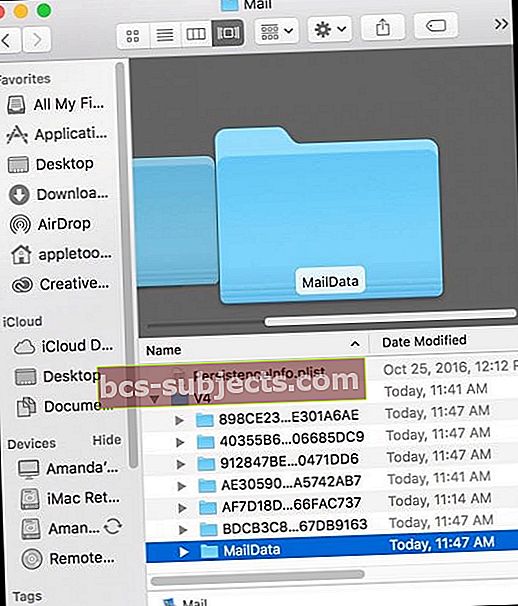
- Leidke kaust MailData
- Leidke kõik ümbrikuregistriga algavad failid ja teisaldage need oma töölaua OLDMailData kausta
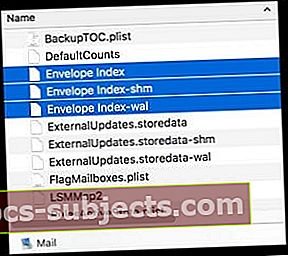
- Avage rakendus Mail
- See ehitab uued ümbrikuregistri failid, kuid võtab palju aega
Kui teil on tuhandeid või rohkem sõnumeid, võtab uuestiindeksimine aega - võib-olla tunde. Kuid see protsess lahendab palju meilirakenduse probleeme, sealhulgas pidev allalaadimine, meilirakendus ei tööta ega reageeri ning muud sõnumi- ja e-posti probleemid.
Kui teie e-posti rakendus töötab õigesti, jätkake ja kustutage failide „Ümbriku register“ koopiad oma kaustast Desktop OLDMailData, visates need prügikasti.
Lugeja näpunäited
- Sulgege Mail ja minge aadressile Kasutaja> Raamatukogu> E-post selle faili prügikasti pesemiseks: MessageUidsAlreadyDownloaded
- Ärge salvestage oma e-posti mustandeid serverisse! Selle muutmine Maci mustandite salvestamiseks ja seejärel Maili taaskäivitamine lahendas minu jaoks probleemi. Minema Rakendus Mail> Eelistused> Kontod> Postkasti käitumineja muutke mustandite postkasti väärtuseks Minu Macis
- Kustutage kõik oma e-posti kontod Apple Mailist ja installige need seejärel käsitsi ükshaaval uuesti. Ma tegin seda ja see töötas. Peate kustutama KÕIK oma POSTIKONTOD - mitte ainult need, millel on probleeme. Nii et jah, see võtab aega
- Logige sisse oma e-posti konto veebiliidesesse (kasutage brauserit) ja kustutage kõik sealsed mustandite sõnumid. Seejärel taaskäivitage rakendus Mail. Tundub, et see on minu MacBooki jaoks töötanud!
- See pole ideaalne lahendus, kuid minu e-posti kontode kustutamine iPhone'ist lahendas minu jaoks probleemi